یکی از موارد ضروری برای افرادی که با مسائل ریاضی، الکترونیک یا سایر حوزههای تخصصی در ارتباط هستند، استفاده از نمادها و سنبلهای ریاضی همچون توان (مثل ۲³ یا a³) است. 🔣 پیدا کردن علائم اینچنینی ممکن است برای افراد سخت و زمانبر، اما در عین حال کاربردی باشد. به همین خاطر در این مطلب از کلاسیک وب به راهنما کامل نحوه نوشتن توان در کامپیوتر و گوشی می پردازیم.
نمایش
نحوه نوشتن توان در کیبورد گوشی و کامپیوتر
How to Type Exponents on Smartphone and Computer Keyboards
به طور کلی نحوه نوشتن توان در کیبورد میتوان در نرم افزارها یا سیستمهای مختلف کمی متفاوت باشد. اما روشهای انجام اینکار به صورت زیر است:
- در ویندوز: نوشتن پایه در صفحه مورد نظر، استفاده از Character Map برای نوشتن توان و کپی کردن کردن آن در کنار عدد پایه
- در سیستم مک: نوشتن توان و پایه در کنار هم، انتخاب عدد توان و دنبال کردن مسیر Format > Font > Baseline > Superscript
- در کیبورد اندروید: ابتدا در صفحه مورد نظر عدد پایه را بنویسید، دستتان را برای نوشتن عدد توان چند لحظه روی آن نگه دارید و از موارد نشان داده شده عدد بالانویس را انتخاب کنید.
- در آیفون: از تنظیمات Text Replacement استفاده کنید. ابتدا در Settings > General > Keyboard > Text Replacement عبارت مربوطه را اضافه کنید، سپس از میانبر ایجاد شده برای نوشتن توان استفاده کنید.
- در ماشین حساب: برنامه Calculator و تنظیمات را به حالت مهندسی تغییر دهید. سپس با وارد کردن عدد پایه، از کلیدهای X2 برای معادلات توان ۲ و Xy برای توانهای دیگر استفاده کنید.
- در مایکروسافت ورد و پاورپوینت: رفتن به تب Home، قسمت Fonts و فعال کردن بخش Superscript. یا استفاده از کلید ترکیبی Ctrl+Shift+=
- در مایکروسافت اکسل: حالت سلول را به Textتغییر دهید. پایه و توان را در یک سلول کنار هم بنویسید، عدد توان را انتخاب و روی آن کلیک راست کنید. Format Cells را بزنید و Superscript را فعال کنید.
روش نوشتن توان روی کیبوردها
توان در فرمولهای ریاضی یا مهندسی نشان دهنده این است که یک عدد چند بار در خودش ضرب شده است. نوشتن توان در ریاضی شامل پایه و عدد توان قرار گرفته در بالای آن است. برای آنکه بتوانید فرمولهای ریاضی یا مهندسی را با وجود توان به درستی بنویسید، میتوانید از کلیدهای مختلفی در کیبورد بر اساس نوع سیستم عامل استفاده کنید.
البته تنظیمات هر کیبورد نیز میتواند برای انجام این کار موثر باشد و نمی توان یک روش واحد را برای همه سیستمها معرفی کرد. تایپ کردن فرمولهای ریاضی در برنامه هایی همچون مایکروسافت ورد، اکسل، پاورپوینت یا حتی صفحات macOS ساده است. البته شما میتوانید از نماد (^) هم به عنوان معرف توان در فرمولهای ریاضی استفاده کنید.
روش تایپ توان در سیستم عامل ویندوز
برای کامپیوترهایی با سیستم عامل ویندوز یکی از روشها برای تایپ کردن توان اعداد استفاده از Character Map است. این تنظیمات در ویندوز کمک میکند تا بتوانید سریع تر نمادها و کاراکترهای خاص را که در کیبورد پیدا نمی کنید، استفاده کنید. با استفاده از این بخش میتوانید فرمول ها را یادداشت و سپس در جای مناسب کپی پیست کنید.
برای انجام اینکار در قسمت جستجوی ویندوز character map را سرچ و برنامه مربوط به آن را باز کنید.
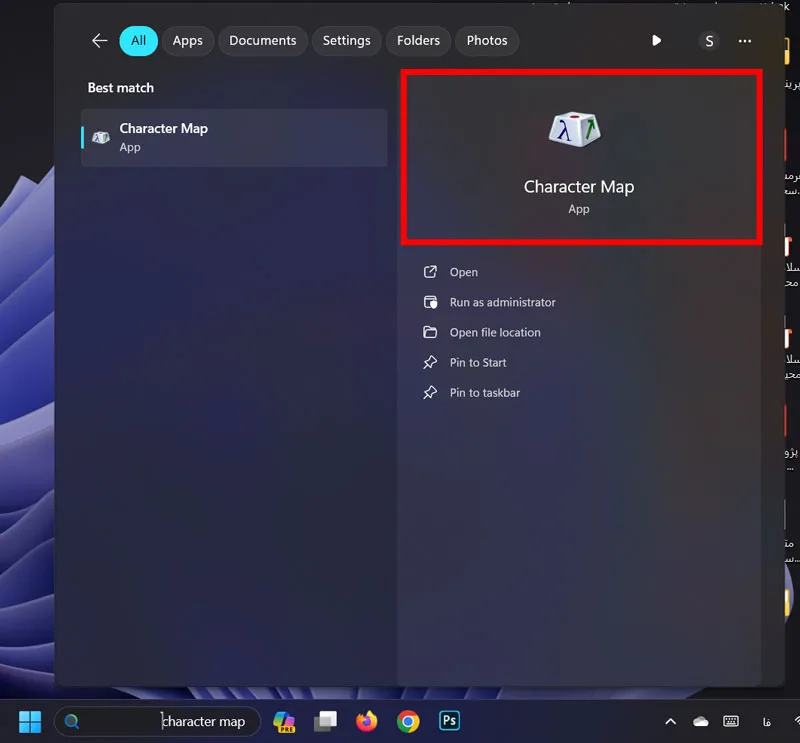
در این مرحله می توانید یک فونت را از کادر بالایی صفحه انتخاب کنید. بهتر است فونت را روی حالت پیشفرض “Ariel” نگه دارید تا بتوانید همه کاراکترها را ببینید. سپس در صفحه گزینه Advanced view را با زدن تیک کنار آن فعال کنید تا بتوانید تنظیمات بیشتری را ببینید. در کادر Search for از این بخش عبارت superscript را تایپ کنید و دکمه Search را بزنید.

پس از نمایش داده شدن صفحه جدید، عددی که میخواهید به عنوان توان بالای عدد دیگری قرار بدهید را انتخاب کنید و دکمه Select را بزنید. پس از نمایش داده شدن عدد در کادر Characters to copy ، گزینه Copy را بزنید تا عدد مورد نظرتان ذخیره شود. حال در هر برنامه ای که مد نظر دارید عدد پایه را بنویسید و توان کپی شده را در کنار آن با گرفتن کلید CTRL+V پیست کنید.
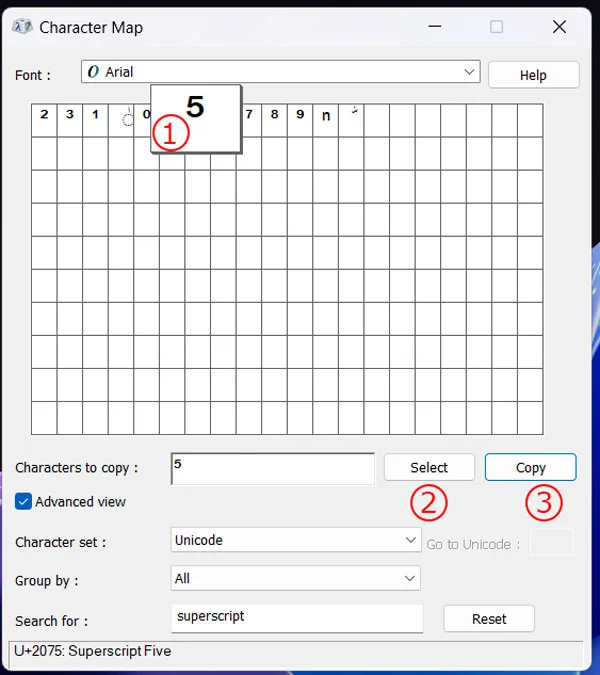
به طور مثال ما عدد ۸⁵ را توانستیم با همین روش به سادگی بنویسیم. برای اینکار ابتدا عدد ۸ را در این صفحه نوشتیم و عدد ۵ را نیز از طریق Character Map در کنار آن کپی پیست کردیم. شما میتوانید با استفاده از این ابزار بسیاری از کارهای دیگر همچون فرمول نویسی ریاضی را انجام دهید.
استفاده از کلیدهای ترکیبی
یکی دیگر از روشهای نوشتن توان اعداد در ویندوز استفاده از کلیدهای ترکیبی است. با استفاده از این کلیدهای ترکیبی می توانید تا توان ۳ را در فرمولها بنویسید. این روش ممکن است کمی سختتر و محدودتر از روش قبلی باشد یا نتوانید از آن در همه برنامهها استفاده کنید.
برای استفاده از این ترفند ابتدا باید پایه توان را در یک صفحه بنویسد به طور مثال برای ما پایه توان ۸ است. سپس بدون ایجاد هیچ فاصله ای از عدد، برای نوشتن توان ۱، Alt+0185 را تایپ کنید. شما میتوانید کلید Alt را با یک دست نگه دارید و با انگشت دیگر به ترتیب کلیدهای ۰۱۸۵ را بگیرید تا عدد ۸¹ را تایپ کنید.
برای نوشتن توان ۲، باید Alt+0178 را تایپ کنید. پس مثل روش قبلی با یک انگشت کلید Alt را نگه دارید و با انگشتان دیگر ۰۱۷۸ را تایپ کنید.
اگر میخواهید توان ۳ را بر بالای پایه قرار بدهید، Alt+0179 را تایپ کنید. به این صورت با نگه داشتن کلید Alt و تایپ ۰۱۷۹ میتوانید عدد ۸³ را تایپ کنید.
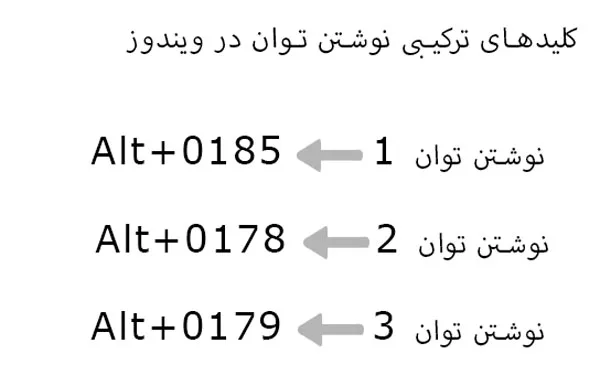
روش تایپ توان در مک
برای نوشتن توان در سیستمهای macOS میتوانید از برنامههای داخلی خود سیستم مانند Notes، TextEdit و Pages استفاده کنید. این روشها نسبتا کم دردسرتر هستند در این برنامهها این سند جدید باز کنید و عدد پایه و عدد توان را تایپ کنید. به طور مثال برای ۶² بنویسید ۶۲. سپس عددی را که میخواهید به عنوان توان قرار دهید را انتخاب کنید(در این مثال عدد توان ما ۲ است). در این مرحله Format > Font > Baseline > Superscript را انتخاب کنید.
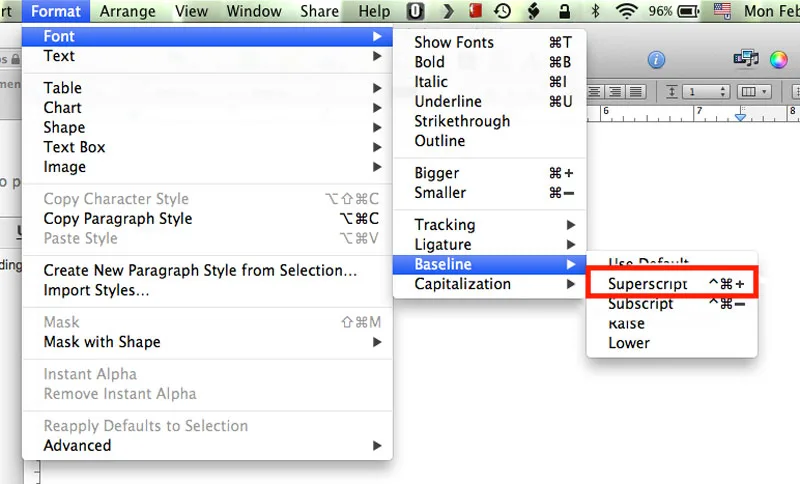
اگر میخواهید مطمئن شوید که توان نوشته شده درست است، توان را از متن کپی و در یک سند دیگر پیست کنید تا ببینید آیا فرمت قالب بندی نوشته درست باقی میماند یا خیر.
سیستمهای مک همانند ویندوز یک بخش Character Viewer دارند که میتوانید از آن برای وارد کردن توان استفاده کنید.
روش تایپ توان در کیبورد اندروید
نحوه نوشتن توان در کیبورد گوشی های اندروید بسیار ساده است زیرا یک کلید اختصاصی برای اینکار قرار داده شده است. ابتدا برنامه مورد نظرتان را برای نوشتن عدد باز کنید و روی صفحه بزنید تا کیبورد نمایش داده شود. به طور مثال ما قصد نوشتن ۶² را داریم.
ابتدا عدد پایه را وارد کنید (در مثال ما پایه ها عدد ۶ است). سپس دستتان را برای چند لحظه روی عدد ۲ نگه دارید تا گزینه های بیشتر آن نمایش داده شود و عدد با سایز کوچک (بالا نویس) را انتخاب کنید.
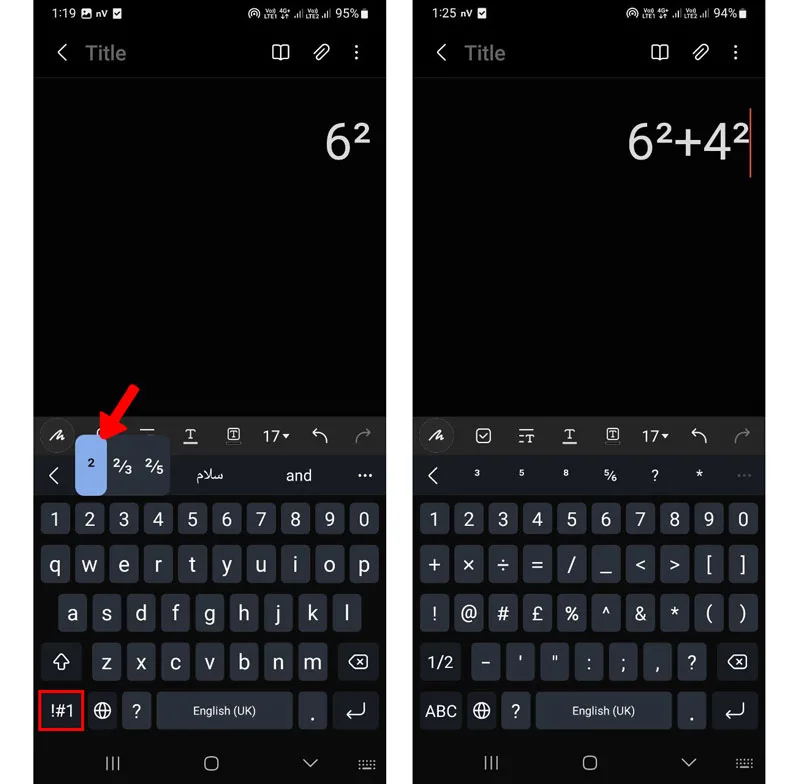
توجه داشته باشید که شیوه انجام اینکار ممکن است در نسخههای مختلف سیستم عامل اندروید یا برای گوشیهای مختلف کمی متفاوت باشد. برای آنکه بتوانید از کارکترهای ریاضی و سنبلهای بیشتری استفاده کنید میتوانید کلید علامت ها را در سمت چپ کیبورد بزنید.
روش تایپ توان در کیبورد آیفون
نحوه نوشتن توان در کیبورد آیفون نیاز به انجام برخی تنظیمات اولیه دارد زیرا صفحه کلید پیشفرض سیستم iOS قابلیت اضافه کردن توان به اعداد را ندارد. در برخی مواقع میتوانید از Text Replacement برای اینکار استفاده کنید.
ابتدا باید مسیر Settings > General > Keyboard > Text Replacement را باز کنید. سپس علامت “+” را در گوشه بالا سمت راست انتخاب کنید. حال به یک وبسایت تولید کننده کارکترهای ریاضی و سنبلها بروید و یک عدد بالا نویس برای توان ایجاد کنید. عدد نوشته شده را کپی و آن را در کنار توان پیست کنید.
در زیر Shortcut، یک میانبر (مانند “^۲”) وارد کنید و گزینه Save را برای ذخیره سازی بزنید. حالا شما میتوانید از این میانبر برای قرار دادن توان بالای اعداد استفاده کنید.
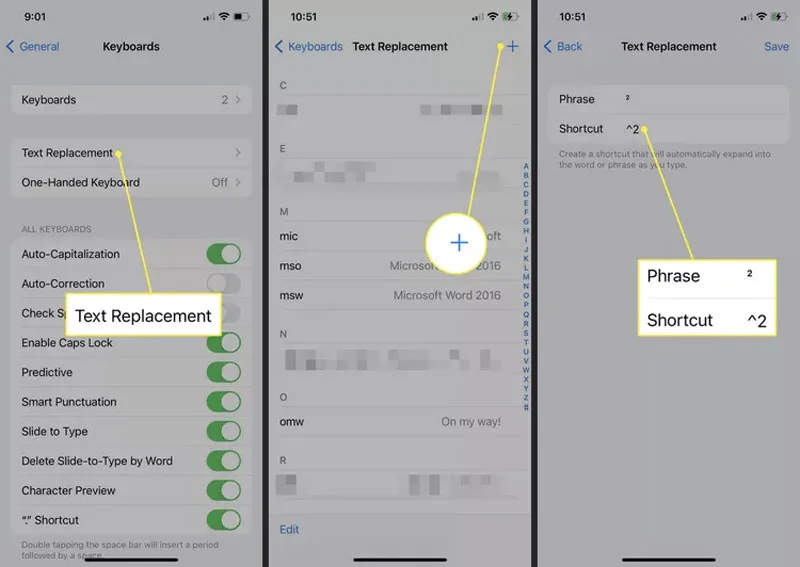
نوشتن توان در ماشین حساب گوشی
برای آنکه بتوانید در ماشین حساب گوشی نیز از توان استفاده کنید، ابتدا برنامه ماشین حساب یا Calculator را باز کنید. و شکل ماشین حساب را به حالت مهندسی تغییر دهید. در این حالت معمولا شکل ماشین حساب افقی میشود و شما میتوانید تنظیمات و قابلیتهای بیشتری از آن را ببینید.
سپس باید ابتدا عدد پایه توان را وارد کنید؛ اگر قصد دادن توان ۲ به عدد را دارید، کار شما خیلی ساده است زیرا با استفاده از کلید X2 میتوانید این کار را به سادگی انجام دهید. اما اگر قصد دادن توانهای دیگر مانند ۵، ۴ و… را دارید، می توانید پس از نوشتن پایه از کلید Xy استفاده کنید.
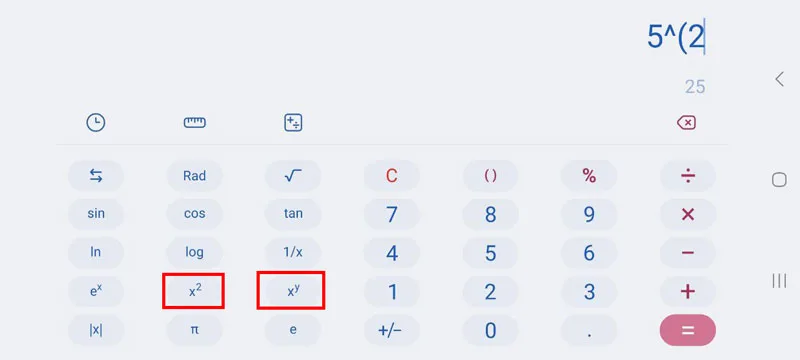
شکل ظاهری این روش ممکن است در ماشین حسابهای اندروید و آیفون کمی متفاوت باشد.
نحوه نوشتن توان در Word
در برنامههایی همچون مایکروسافت ورد بخشهای ویژه ای برای نوشتن کاراکترهای خاص و فرمولهای ریاضی قرار دارد که میتوانید به راحتی از آنها استفاده کنید. این مسئله میتواند مانند نوشتن اعداد فارسی به شما برای داشتن فایل بهتر کمک کند. در این روش لازم است ابتدا در تب Home به قسمت Fonts بروید و بخش Superscript را فعال کنید.

شما همچنین میتوانید از کلیدهای سریع نیز برای نوشتن عدد به صورت بالا نویس و توان استفاده کنید. برای اینکار ابتدا عدد پایه را بنویسید و سپس بلافاصله با استفاده از کلیدهای ترکیبی Ctrl+Shift+= عدد را که میخواهید به صورت بالا نویس تایپ کنید.
استفاده از تنظیمات کادر فونت
یکی دیگر از روشهای نحوه نوشتن توان در ورد، انجام برخی تنظیمات در قسمت فونت و توان گذاری برای اعداد است. در این راهکار ابتدا باید عدد پایه و توان را کنار هم بنویسید. به طور مثال اگر قصد نوشتن ۵۴ را دارید، عدد را به صورت ۵۴ بنویسید. حالا عدد توان را انتخاب کنید(در مثال ما عدد توان ۴ است). کلیدهای Ctrl + D را فشار بدهید تا تنظیمات Font باز شود. در این قسمت گزینه Superscript را فعال کنید و Ok را بزنید.

استفاده از Equation Tool
روش دیگری که میتوانید از آن استفاده کنید، بخش Equation Tool است که به صورت اختصاصی در برنامههای مایکروسافت مثل ورد، برای نوشتن فرمولهای ریاضی ساخته شده است. برای دسترسی به این قسمت به تب Insert و ابزار Equation بروید.

حالا از بخش Script، گزینه Superscript را انتخاب کنید و در جاهای خالی قرار داده شده عدد مدنظرتان را به سادگی وارد کنید.

نحوه نوشتن توان در پاورپوینت نیز میتوانید مشابه همین روشها از تب Insert و ابزار symbols وارد بخش Equation شوید و توان را بنویسید.
نحوه نوشتن توان در اکسل
برای نوشتن توان در فرمولها یا محاسبات ریاضی چندین راهکار در برنامه اکسل وجود دارد که به مراحل آنها میپردازیم.
۱-انتخاب سلول
ابتدا سلول خالی را که میخواهید اطلاعات در آن نمایش داده شود انتخاب کنید. سپس با راستکلیک بر روی این سلول، “Format Cells” را انتخاب کنید. در منوی باز شده، در بخش “Text”، “Category” را انتخاب کنید. اینکار به اکسل اطلاع میدهد که متنی در سلول وجود دارد که نیازی به محاسبه آن نیست.

۲- عددها را وارد کنید و فرمت آن را تغییر دهید
عدد و توان آن را در سلول بدون فاصله بین آنها تایپ کنید. به عنوان مثال، اگر عدد ۱۱ را با توان دو میخواهید، “۱۱۲” را تایپ کنید. سپس، در داخل سلول، فقط عدد ۲ را انتخاب کنید. روی آن کلیک راست کنید و Format Cells را انتخاب نمایید.
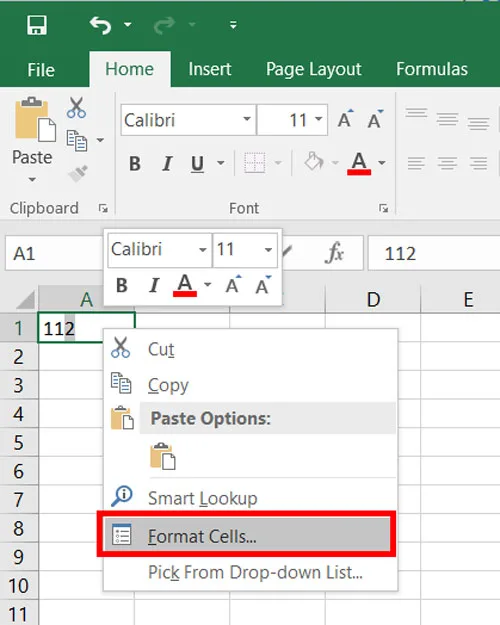
در مرحله بعدی نحوه نوشتن توان در اکسل تیک کنار Superscript را در منوی Effects فعال کنید و OK را بزنید. به همین ترتیب توان به درستی در کنار عدد پایه قرار خواهد گرفت.

استفاده از Cell References
وقتی که در اکسل با توانها کار میکنید، میتوانید به جای وارد کردن اعداد به طور مستقیم در فرمولهایتان، از مراجع به سلولها استفاده کنید. Cell References به آدرسهای سلولها در صفحهکاری گفته میشود که دادهها در آنها ذخیره شده است.
به عنوان مثال، فرض کنید اعداد ۱۰ و ۲ را در سلولهای A1 و B1 ذخیره کردهاید. به جای وارد کردن این اعداد به طور مستقیم در فرمول، میتوانید به این سلولها ارجاع دهید. برای مثال، برای محاسبه ۱۰ به توان ۲ با استفاده از ارجاع به سلولها، فرمول “=A1^B1” را در یک سلول خالی وارد کنید. این به اکسل میگوید که مقدار موجود در سلول A1 (که برابر با ۱۰ است) را به توان مقدار موجود در سلول B1 (که برابر با ۲ است) برساند.

استفاده از بخش Equation
همانند برنامههای ورد و پاورپوینت، در اکسل نیز میتوان فرمولهای ریاضی و اعداد توان دار را به وسیله بخش Equation نوشت. این راهکار ممکن است برای بسیاری از افراد ساده تر باشد. برای این منظور باید به تب Insert بروید و روی گزینه Symbols بزنید. سپس Equation را انتخاب کنید.

سپس بخش معادلات برای شما باز خواهد شد و میتوانید به صورت آزاد در صفحه مسئله را بنویسید. برای نوشتن توان بخش Script و سپس Superscript را انتخاب کنید. در باکس های قرار گرفته برای توان و پایه آن میتوان اعداد موردنظر را وارد کنید.

به خاطر داشته باشید که شما نمیتوانید از قابلیت محاسبه اکسل برای اینگونه کادرها استفاده کنید. زیرا به صورت شکل ظاهر میشوند و در صورت نیاز به محاسبه اعداد حتما باید در سلولها باشند.
سوالات متداول
چگونه توان را تایپ کنیم؟
تایپ کردن توان در برنامه ها و درستگاههای مختلف میتواند متفاوت باشد. به طور کلی برای نشان دادن توان میتوانید از علامت (^) استفاده کنید. به عنوان مثال، برای نوشتن ۲ به توان ۳، میتوانید “2^3” را تایپ کنید.
نحوه تایپ توان در کیبورد گوشی ایفون چگونه است؟
برای تایپ کردن توان در کیبورد گوشی iPhone، میتوانید از ویژگی SuperScript استفاده کنید. ابتدا عددی که میخواهید به توان برسانید را تایپ کنید، سپس مکان مورد نظر را جهت قرار دادن توان انتخاب کنید. سپس با لمس و نگه داشتن روی کلمه یا عدد مورد نظر، گزینه “Select” را انتخاب کنید، سپس روی “BIU” کلیک کنید و “Superscript” را انتخاب کنید. با انجام این کار، عدد مورد نظر به توان تبدیل خواهد شد.
جمع بندی
نحوه نوشتن توان در کامپیوتر با سایر روش های آن برای گوشیهای آیفون و اندروید متفاوت است. برنامههای مایکروسافت نیز با استفاده از قابلیتهای Format Cells و Superscript امکان بالا نویسی برای توانها را فراهم میکنند. در اکثر گوشیها میتوانید با نوشتن پایه توان و سپس نگه داشتن انگشت برای چند لحظه روی عدد توان موردنظر، آن را به صورت بالا نویس در متن داشته باشید.
نظرات و پیشنهادات شما؟
آیا شما هم با نوشتن توان در کیبورد لپ تاپ مشکل دارید و موفق به انجام اینکار نمیشود؟ اگر در این زمنیه تجربهای دارید یا با استفاده از راهکارهای گفته شده در این مطلب موفق به انجام اینکار شدید، لطفا نظرات خودتان را در بخش دیدگاه با ما و سایر خوانندگان به اشتراک بگذارید.

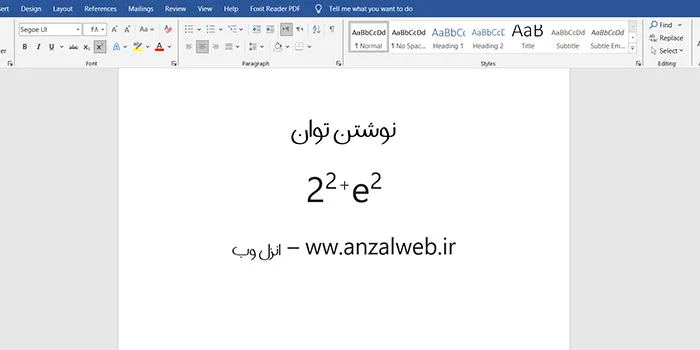
آخرین دیدگاه ها
تا کنون دیدگاهی ثبت نشده است.